Jenkins試用總結(3) ----jenkins自動發送部署郵件
阿新 • • 發佈:2018-07-03
沒有 研究 tex RoCE 發送 water 使用 去掉 9.png 前兩篇已經基本可以達到使用jenkins的要求了,現在我們提交代碼jenkins就會幫你部署到服務器,這一篇主要學習jenkins把部署的結果發給用戶
jenkins本身是自帶一個郵件發送的,不過我並沒有使用,我直接使用了擴展的郵件插件,首先我們需要下載插件

然後配置系統管理-系統設置

這裏可以配置jenkins的路徑,註意:這裏系統管理員郵件地址一定要配置而且必須和下面發送郵件的郵箱配置同一個郵箱!格式:[email protected](cn)
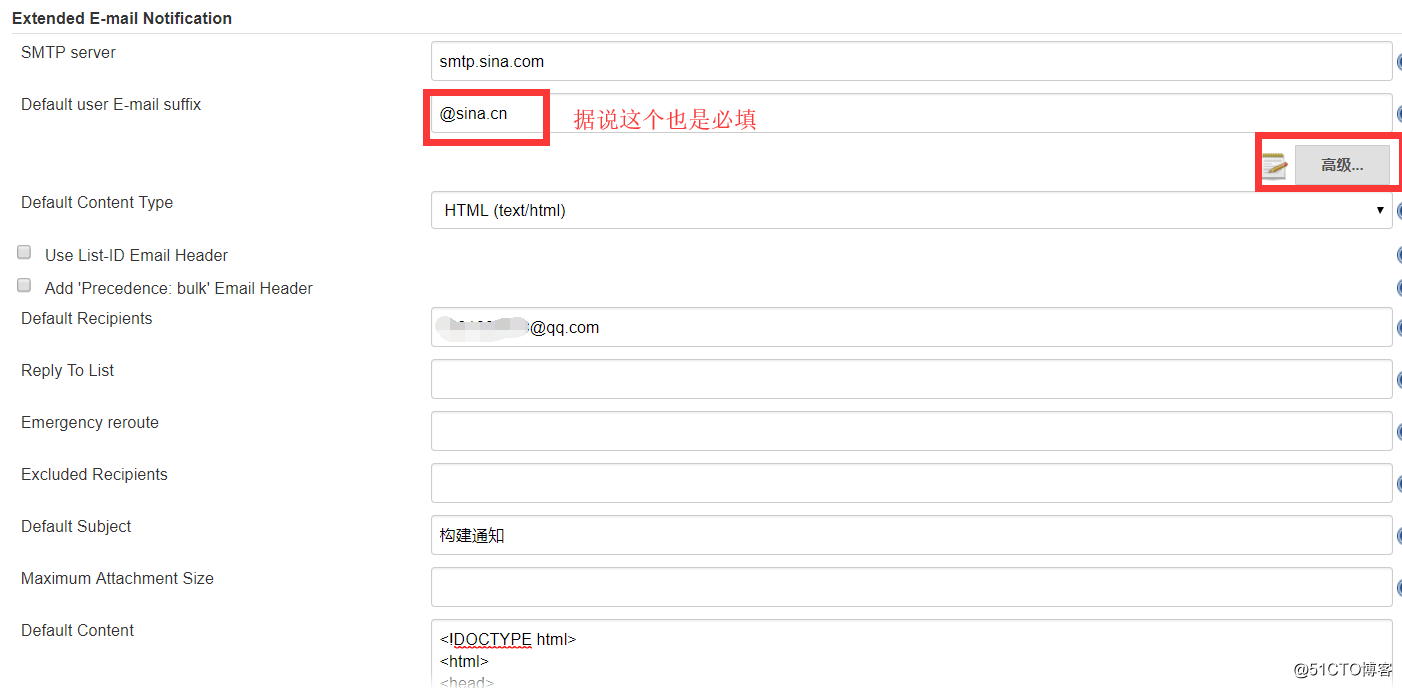
這裏要點擊【高級】才可以看見完全體
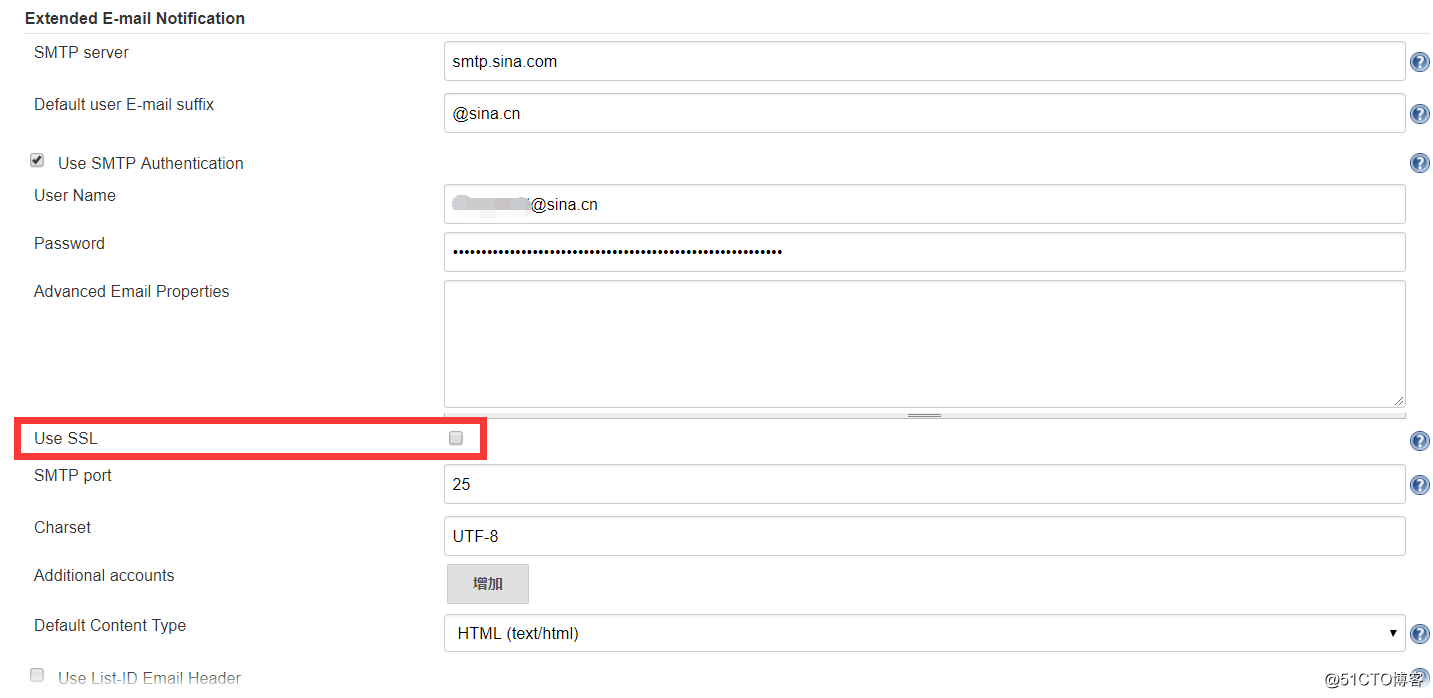
紅框這裏就是卡了我兩個小時的地方,這裏有的文章就勾選了有的就沒有勾選,我實際使用時如果勾選了,發送郵件不會報錯但是怎麽也發送不出去,後來無意間看到有人去掉這個勾選,我就嘗試了一下竟然成功發送,如果有知道的大神還請給小弟講解一下這個功能,多謝!
然後點擊這個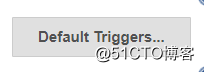
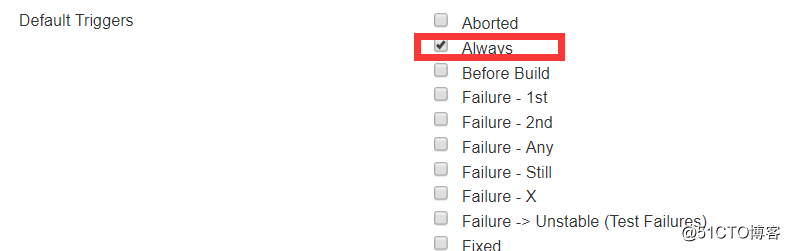
默認是只有當構建失敗才發郵件,這裏我改成總是發送了
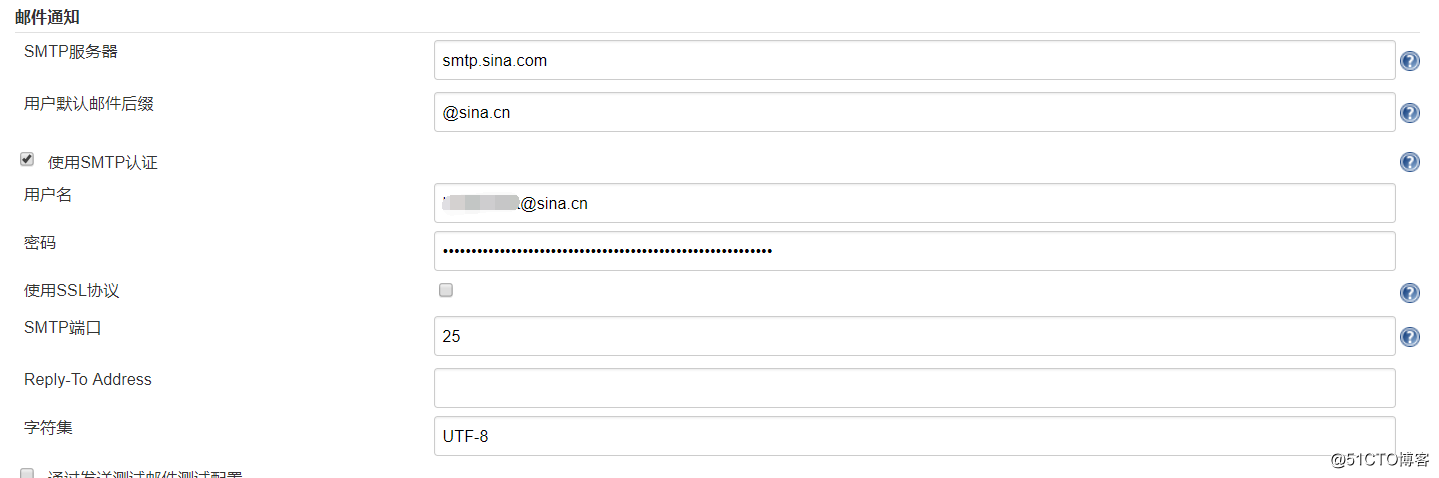
下面這個郵箱配置我也給配置上了,不知道有沒有用,反正配置了最多就是花個半分鐘時間,最後可以點擊那個測試郵件看看配置的是否正確
然後點擊保存,我們繼續配置項目中的郵箱
還是在構建成功之後我們選擇
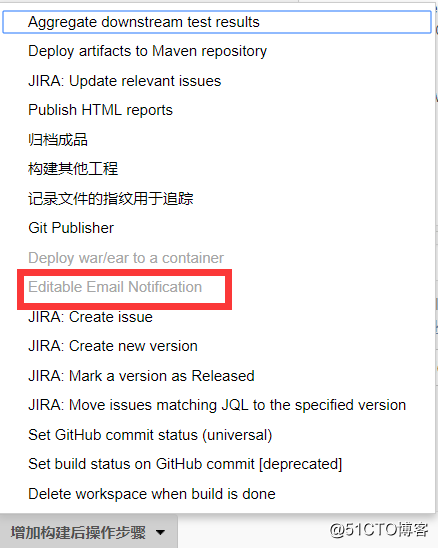
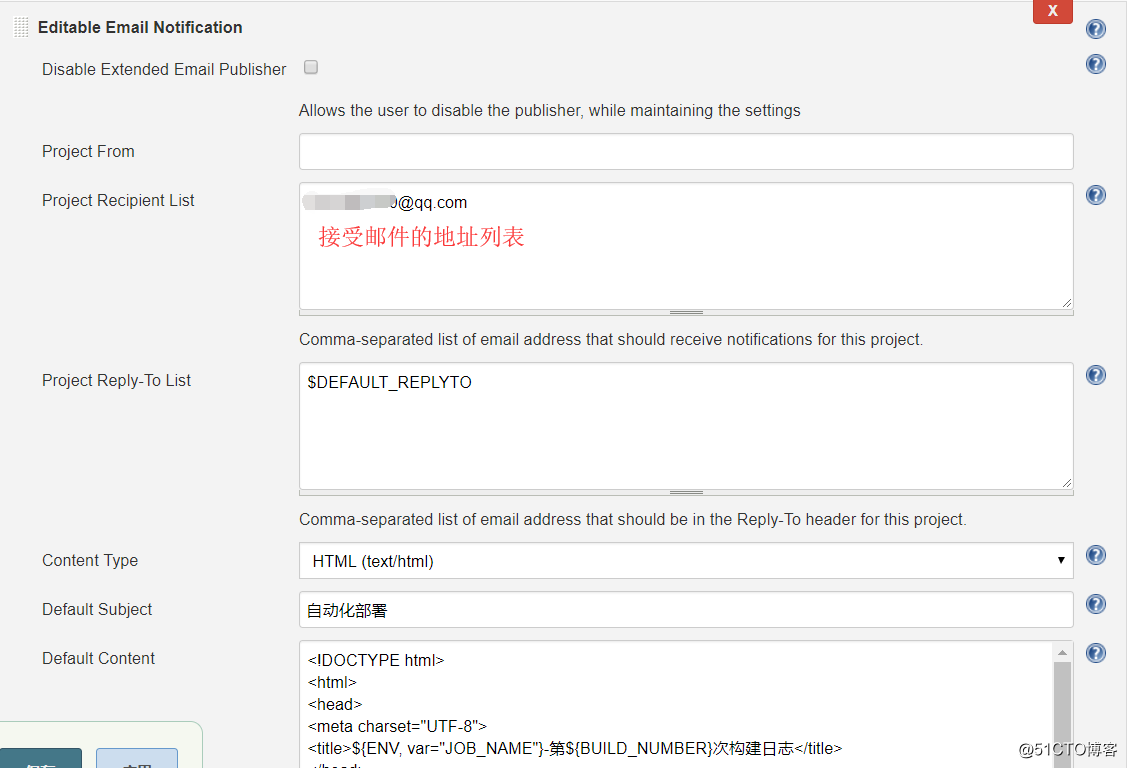
這裏沒什麽需要註意的,自己配置郵件的內容格式就好(這裏我也是從網上找的大神的配置模板,具體的參數這些我還沒有研究)
需要註意的是下面的配置,下面這個一定要點開!
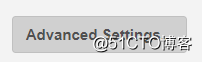
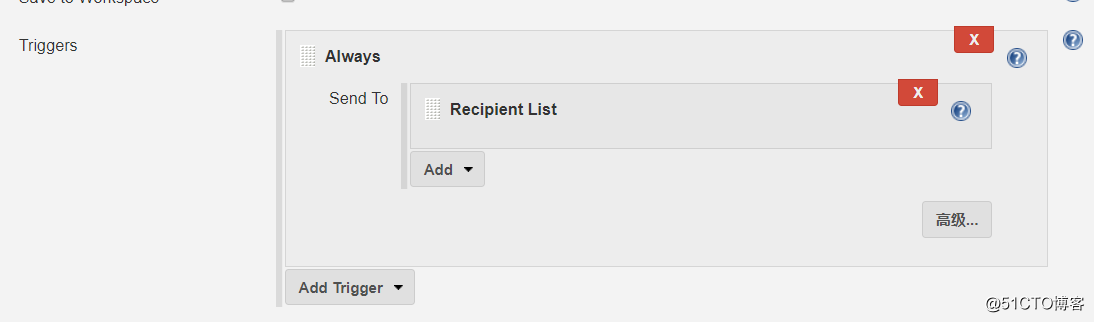
這裏的trigger也就是觸發條件一定要選擇always,這樣jenkins就會每部署一次發一次郵件了,還有這個SendTo要改成Recipient List 據大神說這裏不改也收不到郵件的
然後我們再點擊【立即構建】就可以查收郵箱裏是不是有構建的郵件了
第一次自己寫技術性的博客,寫的實在是很水也很吃力,研究jenkins的時候參考了很多大神的博客,東拼西湊出來這麽個作品,還有很多功能沒有研究,先記錄到此吧。
留給我家小萌孩兒以後使用時參考。
Jenkins試用總結(3) ----jenkins自動發送部署郵件
